之前的博文中有介绍关于图片轮播的实现方式,分别为(含超链接):
1、《Android中使用ViewFlipper实现屏幕切换》
2、《Android中使用ViewPager实现屏幕页面切换和页面轮播效果》
3、《Android中使用ImageViewSwitcher实现图片切换轮播导航效果》
今天通过使用GitHub中的开源项目android-image-indicator来简单实现APP自带图片的轮播以及加载网络图片进行轮播。
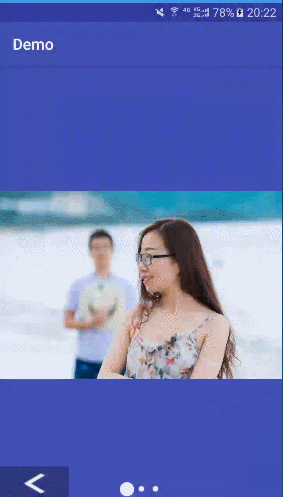
一、从GitHub上下载项目
GitHub地址:https://github.com/panxw/android-image-indicator
其中介绍了简单的使用示例,大家可以看看
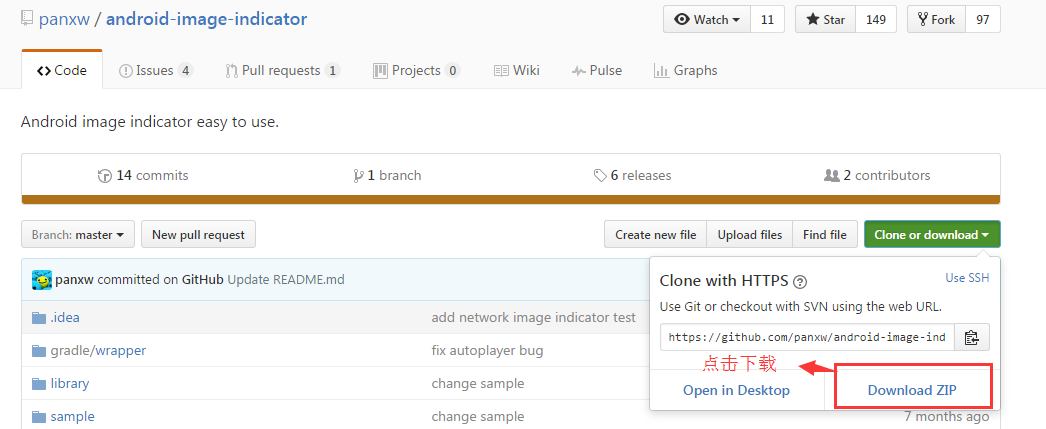
二、导入依赖包
导入过程出现错误提示:Error:(2, 0) Plugin with id‘com.github.dcendents.Android-maven’ not found。尝试了多种解决方案,无法有效解决依赖包导入问题。建议使用第二种方法导入
(2)在build.gradle(Module.app)中dependencies下直接添加以下代码
1 compile 'com.panxw.imageindicator:library:1.0.2'
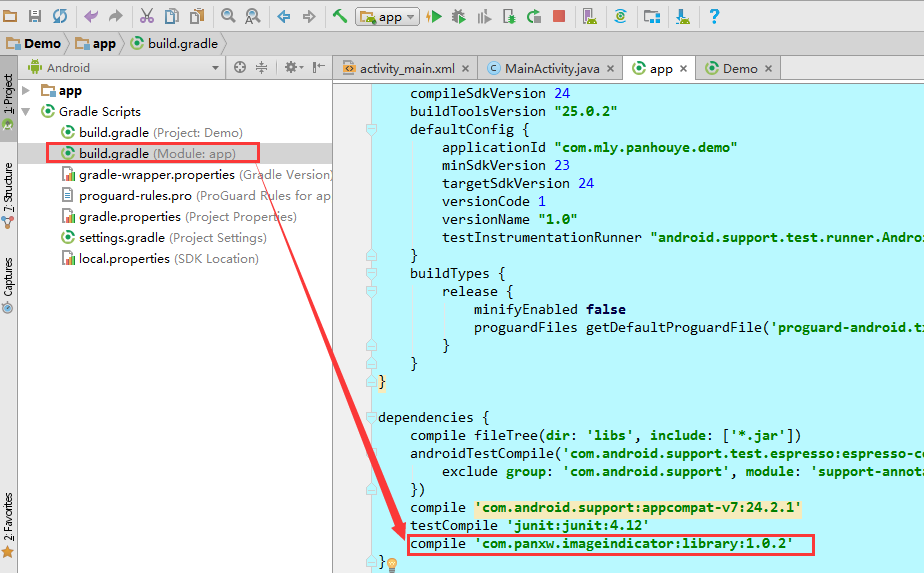
三、演示加载APP自带图片
(1)Layout布局文件如下:
1 <?xml version="1.0" encoding="utf-8"?> 2 <RelativeLayout xmlns:android="http://schemas.android.com/apk/res/android" 3 xmlns:tools="http://schemas.android.com/tools" 4 android:id="@+id/activity_main" 5 android:layout_width="match_parent" 6 android:layout_height="match_parent" 7 tools:context="com.mly.panhouye.demo.MainActivity"> 8 <com.panxw.android.imageindicator.ImageIndicatorView 9 android:id="@+id/indicate_view" 10 android:layout_width="match_parent" 11 android:layout_height="match_parent"> 12 </com.panxw.android.imageindicator.ImageIndicatorView> 13 </RelativeLayout>
(2)Java实现代码如下:
1 package com.mly.panhouye.demo; 2 import android.os.Bundle; 3 import android.support.v7.app.AppCompatActivity; 4 import com.panxw.android.imageindicator.AutoPlayManager; 5 import com.panxw.android.imageindicator.ImageIndicatorView; 6 import java.util.ArrayList; 7 import java.util.List; 8 9 public class MainActivity extends AppCompatActivity { 10 ImageIndicatorView indicate_view; 11 @Override 12 protected void onCreate(Bundle savedInstanceState) { 13 super.onCreate(savedInstanceState); 14 setContentView(R.layout.activity_main); 15 indicate_view = (ImageIndicatorView) findViewById(R.id.indicate_view); 16 local(); 17 } 18 //系统本地图片加载 19 public void local() { 20 // 声明一个数组, 指定图片的ID 21 final Integer[] resArray = new Integer[] {R.mipmap.a1, R.mipmap.a2, 22 R.mipmap.a3, R.mipmap.a4}; 23 // 把数组交给图片展播组件 24 indicate_view.setupLayoutByDrawable(resArray); 25 // 展播的风格 26 // indicate_view.setIndicateStyle(ImageIndicatorView.INDICATE_ARROW_ROUND_STYLE); 27 indicate_view.setIndicateStyle(ImageIndicatorView.INDICATE_USERGUIDE_STYLE); 28 // 显示组件 29 indicate_view.show(); 30 final AutoPlayManager autoBrocastManager = new AutoPlayManager(indicate_view); 31 //设置开启自动广播 32 autoBrocastManager.setBroadcastEnable(true); 33 //autoBrocastManager.setBroadCastTimes(5);//loop times 34 //设置开始时间和间隔时间 35 autoBrocastManager.setBroadcastTimeIntevel(3000, 3000); 36 //设置循环播放 37 autoBrocastManager.loop(); 38 } 39 }
四、加载网络图片
(1)首先在Java中自定义NetworkImageIndicatorView.class
其中在加载网络图片到imageView中使用了网络通信框架-VolLey。这里主要使用其中的ImageRequest,
ImageRequest的构造函数接收六个参数,分别代表的含义是:
第一个参数就是图片的URL地址,这个没什么需要解释的。
第二个参数是图片请求成功的回调,这里我们把返回的Bitmap参数设置到ImageView中。
第三第四个参数分别用于指定允许图片最大的宽度和高度,如果指定的网络图片的宽度或高度大于这里的最大值,则会对图片进行压缩,指定成0的话就表示不管图片有多大,都不会进行压缩。
第五个参数用于指定图片的颜色属性,Bitmap.Config下的几个常量都可以在这里使用,其中ARGB_8888可以展示最好的颜色属性,每个图片像素占据4个字节的大小,而RGB_565则表示每个图片像素占据2个字节大小。
第六个参数是图片请求失败的回调,这里我们当请求失败时在ImageView中显示一张默认图片。
1 package com.mly.panhouye.demo; 2 import android.content.Context; 3 import android.graphics.Bitmap; 4 import android.util.AttributeSet; 5 import android.widget.ImageView; 6 import com.android.volley.RequestQueue; 7 import com.android.volley.Response; 8 import com.android.volley.VolleyError; 9 import com.android.volley.toolbox.ImageRequest; 10 import com.android.volley.toolbox.Volley; 11 import com.panxw.android.imageindicator.ImageIndicatorView; 12 import java.util.List; 13 /** 14 * Created by panchengjia on 2017/1/10 0010. 15 */ 16 public class NetworkImageIndicatorView extends ImageIndicatorView { 17 public NetworkImageIndicatorView(Context context, AttributeSet attrs) { 18 super(context, attrs); 19 } 20 public NetworkImageIndicatorView(Context context) { 21 super(context); 22 } 23 public void setupLayoutByImageUrl(List<String> urlList) { 24 for(String url: urlList) { 25 final ImageView imageView = new ImageView(getContext()); 26 //load image from url and set to imageView, you can use UIL or Volley to do this work 27 //本次我们使用Volley 28 //创建一个请求对列 29 RequestQueue queue = Volley.newRequestQueue(getContext()); 30 ImageRequest request = new ImageRequest(url, new Response.Listener<Bitmap>() { 31 @Override 32 public void onResponse(Bitmap bitmap) { 33 imageView.setImageBitmap(bitmap); 34 } 35 }, 0, 0, Bitmap.Config.RGB_565, new Response.ErrorListener() { 36 @Override 37 public void onErrorResponse(VolleyError volleyError) { 38 System.out.println(volleyError); 39 } 40 }); 41 queue.add(request); 42 addViewItem(imageView); 43 } 44 } 45 }
(2)Layout布局展示文件如下:
1 <?xml version="1.0" encoding="utf-8"?> 2 <LinearLayout xmlns:android="http://schemas.android.com/apk/res/android" 3 xmlns:tools="http://schemas.android.com/tools" 4 android:id="@+id/activity_main" 5 android:layout_width="match_parent" 6 android:layout_height="match_parent" 7 android:orientation="vertical" 8 tools:context="com.mly.panhouye.demo.MainActivity"> 9 10 <com.mly.panhouye.demo.NetworkImageIndicatorView 11 android:layout_width="match_parent" 12 android:layout_height="match_parent" 13 android:id="@+id/internet_iv"> 14 </com.mly.panhouye.demo.NetworkImageIndicatorView> 15 16 </LinearLayout>
(3)java实现代码如下:
1 package com.mly.panhouye.demo; 2 import android.os.Bundle; 3 import android.support.v7.app.AppCompatActivity; 4 import com.panxw.android.imageindicator.AutoPlayManager; 5 import com.panxw.android.imageindicator.ImageIndicatorView; 6 import java.util.ArrayList; 7 import java.util.List; 8 public class MainActivity extends AppCompatActivity { 9 NetworkImageIndicatorView internet_iv; 10 @Override 11 protected void onCreate(Bundle savedInstanceState) { 12 super.onCreate(savedInstanceState); 13 setContentView(R.layout.activity_main); 14 internet_iv= (NetworkImageIndicatorView) findViewById(R.id.internet_iv); 15 internet(); 16 } 17 public void internet(){ 18 final List<String> urlList= new ArrayList<String>(); 19 urlList.add("http://r.photo.store.qq.com/psb?/V12kkHqD1CWRD4/1*CDpMdmLbUg.gga4PxHTxZUSZqZ1ei76FIDnprasXI!/r/dKEAAAAAAAAA"); 20 urlList.add("http://r.photo.store.qq.com/psb?/V12kkHqD1CWRD4/40Y896PFEJ0ZdQyzrd0Nar48yCs5g9lkH3jI7zSRCQQ!/r/dKEAAAAAAAAA"); 21 urlList.add("http://r.photo.store.qq.com/psb?/V12kkHqD1CWRD4/7oqQQKh5D5OKezdyC0geEGaTQjJirH8.GbQ9mY13aIY!/r/dKAAAAAAAAAA"); 22 internet_iv.setupLayoutByImageUrl(urlList); 23 internet_iv.show(); 24 //设置自动播放 25 AutoPlayManager autoBrocastManager = new AutoPlayManager(internet_iv); 26 autoBrocastManager.setBroadcastEnable(true); 27 autoBrocastManager.setBroadCastTimes(5);//循环次数设置 28 autoBrocastManager.setBroadcastTimeIntevel(500, 500); 29 autoBrocastManager.loop(); 30 } 31 }
使用开源框架实现起来还是很方便的,本次演示只为实现功能,大家有时间可以优化下界面,实现自己想要的结果(网络加载中引用了本人的玉照哦,谢谢大家观赏)